Inhaltsverzeichnis
Druckvarianten
Einführung
Für die individuelle Gestaltung Ihrer Formulare können diese aus bis zu drei Schichten (Layern) zusammengesetzt werden.
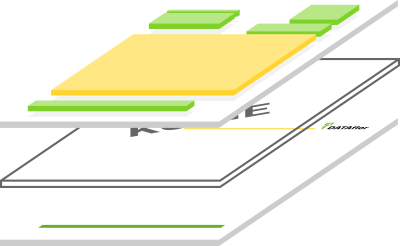
- In der Druckvariante können Sie ein Hintergrundbild (unterste Schicht) hinterlegen sowie die grün abgebildeten Kopf- und Fußbereiche gestalten.
- Das Wasserzeichen können Sie in den Druckeinstellungen des Printmanagements direkt hinzufügen sowie in Druckprofilen vordefinieren.
- In allen Formulargruppen mit der Endung (Fast) können Sie den gelb gekennzeichneten Inhalt des Formulars (z.B. Positionstabelle im Angebot) in Formularvarianten gestalten.
Beschreibung
Für eine Formulargruppe können Sie mehrere, verschiedene Druckvarianten erstellen, z.B. eine Druckvariante mit Firmen-Logo für den Versand als E-Mail und eine Druckvariante ohne Firmen-Logo für den Ausdruck auf Geschäftspapier. Die Druckvarianten einer Formulargruppe stehen für alle dazugehörigen Formulare zur Verfügung.
Öffnen Sie im Verzeichnisbaum den Ordner Druckvarianten, werden alle zur Formulargruppe bereits angelegten Druckvarianten angezeigt. Die Druckvariante Standard ist immer vorhanden und kann weder gelöscht noch verändert werden.
Druckvariante anlegen
Beim Anlegen einer neuen Druckvariante wird immer eine Kopie der markierten Druckvariante erstellt, die Sie anschließend weiter bearbeiten können. Möchten Sie eine neue Druckvariante erstellen, markieren Sie die Druckvariante Standard und klicken im Menü Formular-Manager auf  .
.

Die neue Druckvariante erhält zunächst die Bezeichnung der kopierten Druckvariante mit dem Zusatz „(Kopie)“. Auf der mittleren Kachel hinterlegen Sie die Eigenschaften der Druckvariante.
| Feld | Beschreibung |
|---|---|
| Bezeichnung | Geben Sie Ihrer Druckvariante einen eindeutigen Namen. |
| Dateiname | Zur Information wird der Dateiname der Druckvariante angezeigt. Er wird vom Programm automatisch vergeben und kann nicht verändert werden. |
| löschbar | Schützen Sie die Druckvariante vor versehentlichem Löschen indem Sie die Option deaktivieren. |
| Papierzufuhr | - Steht nur für Druckvarianten der Formulargruppen mit dem Zusatz „(Quick)“ oder „(Crystal)“ zur Verfügung. - Der hier festgelegte Drucker und die Druckerschächte werden in den Druckeinstellungen des Ausdrucks automatisch vorbelegt, wenn Sie diese Druckvariante auswählen. |
Druckvariante bearbeiten
Um eine Druckvariante zu bearbeiten, markieren Sie die Variante im Verzeichnisbaum und klicken im Menü auf  oder führen auf dem Eintrag der Druckvariante im Verzeichnisbaum einen Doppelklick aus.
oder führen auf dem Eintrag der Druckvariante im Verzeichnisbaum einen Doppelklick aus.
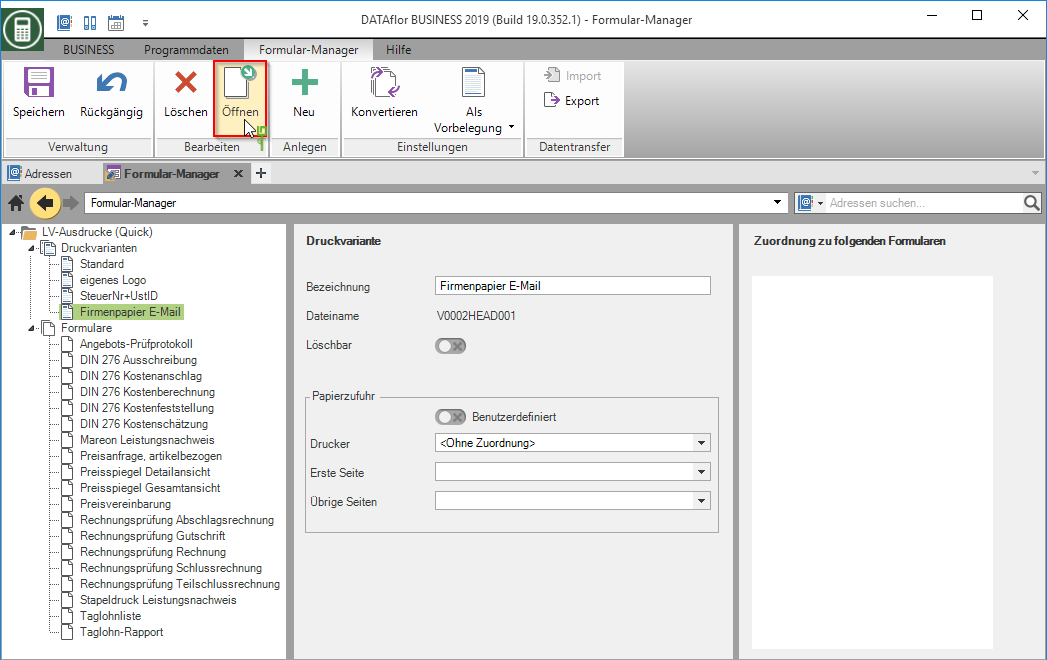
Druckvarianten werden mit Druck-Designern bearbeitet. In Abhängigkeit des Formulars wird einer der drei Designer: Quick, Crystal, Fast geöffnet. Welcher Druck-Designer für die Druckvariante verwendet wird, erkennen Sie am Zusatz in der Bezeichnung der Formulargruppe. Eine ausführliche Beschreibung der Funktionen der Designer finden Sie auf den jeweiligen Wiki-Seiten
Druckvariante vorbelegen
für Formulare "Quick" und "Crystal"
Sie können festlegen, dass eine Druckvariante für alle Benutzer im Netzwerk, oder nur für den aktuellen Benutzer, bei allen Formularen dieser Formulargruppe automatisch vom Programm vorbelegt wird.
Markieren Sie dazu im Verzeichnisbaum die gewünschte Druckvariante, öffnen im Menü das Auswahlmenü Als Vorbelegung und wählen den Eintrag für Firma oder für aktuellen Benutzer.

Es wird ein Dialog geöffnet, in dem alle Formulare aufgelistet sind, die von der geänderten Vorbelegung betroffen sind. Bestätigen Sie diesen mit [OK].
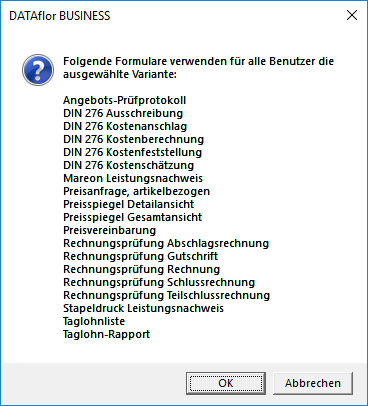
Die Druckvariante wird allen Formularen der Formulargruppe zugeordnet.
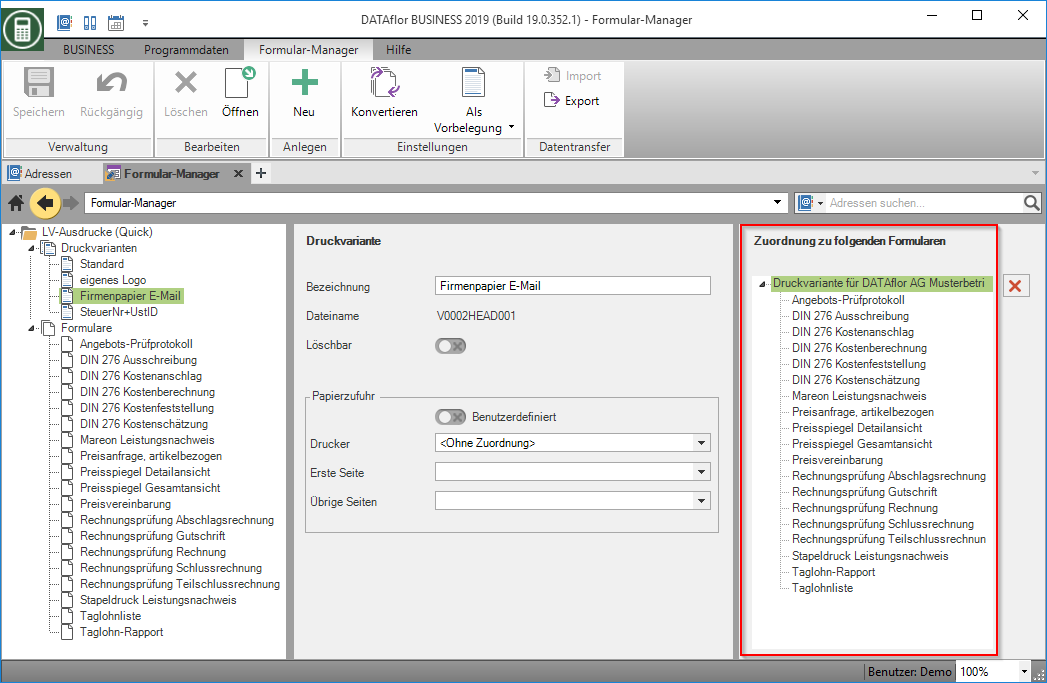
für Formulare "Fast"
Eine Druckvariante können Sie einem Druckprofil zuordnen. Das Druckprofil wiederum kann für die Vorbelegung im Printmanagement verwendet werden. Eine ausführliche Beschreibung der Möglichkeiten zur Vorbelegung im Printmanagement finden Sie auf der Wiki-Seite Mehr Komfort im Printmanagement.
Druckvariante ex-/importieren
Um Druckvarianten mit einem anderen BUSINESS-Anwender auszutauschen, können Sie Druckvarianten als DfV-Dateien exportieren und importieren. Die Druckvarianten werden komplett mit allen Formelfeldern, Textfeldern, Logos, Wasserzeichen, Hintergrundbildern und den Seitenrandeinstellungen ausgetauscht.
Druckvariante exportieren
Zum Exportieren einer Druckvariante markieren Sie die Druckvariante im Verzeichnisbaum und wählen im Menü den Eintrag Export.
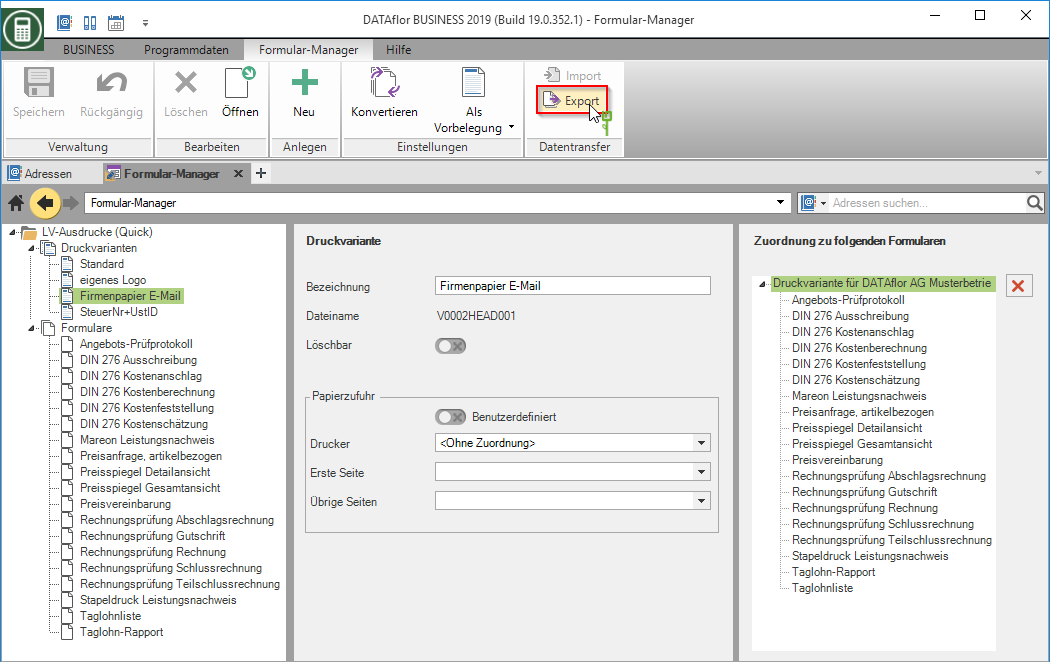
Der Windows-Dateiauswahldialog wird geöffnet. Wählen Sie den Speicherort für die DfV-Datei und ändern ggf. die Bezeichnung der Datei. Die standardmäßig vorbelegte Bezeichnung wird aus der Formulargruppe und der Bezeichnung der Druckvariante zusammengesetzt.
Druckvariante importieren
Zum Importieren einer Druckvariante öffnen Sie die Formulargruppe, aus der die Druckvariante exportiert wurde. Markieren Sie im Verzeichnisbaum den Eintrag Druckvarianten und wählen im Menü den Eintrag Import.
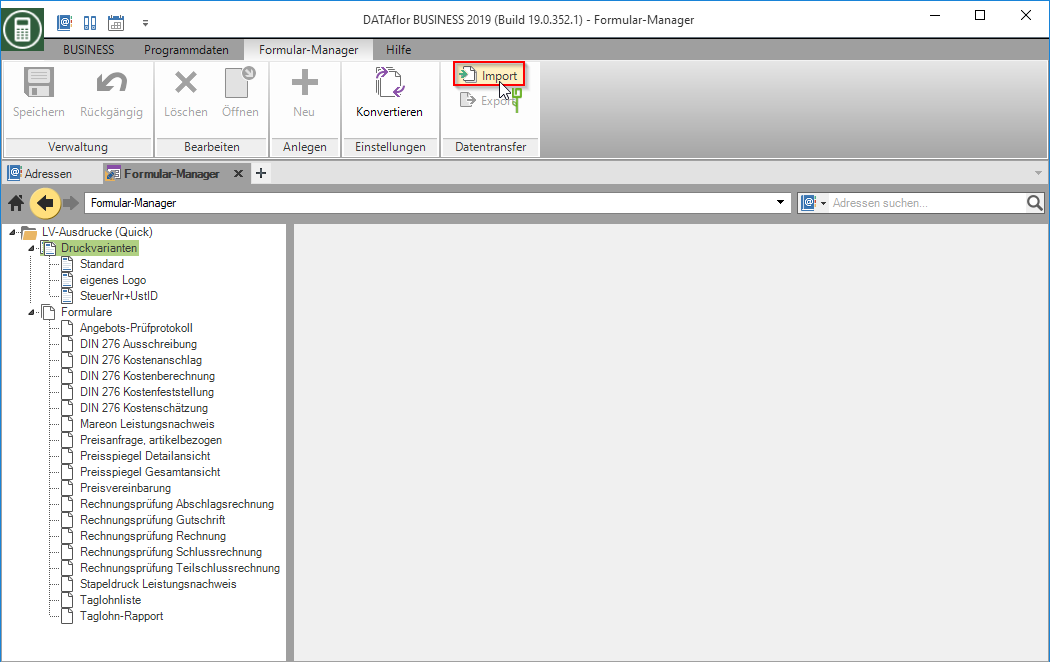
Der Windows-Dateiauswahldialog wird geöffnet. Wählen Sie die DfV-Datei und bestätigen mit [Öffnen].
Die importierte Druckvariante wird den Druckvarianten des Verzeichnisses hinzugefügt und steht zur Verwendung sowie Bearbeitung zur Verfügung. Die vorbelegte Bezeichnung wird aus der ursprünglichen Bezeichnung mit dem Zusatz „Import“ zusammengesetzt und kann im Feld Bezeichnung ggf. angepasst werden.
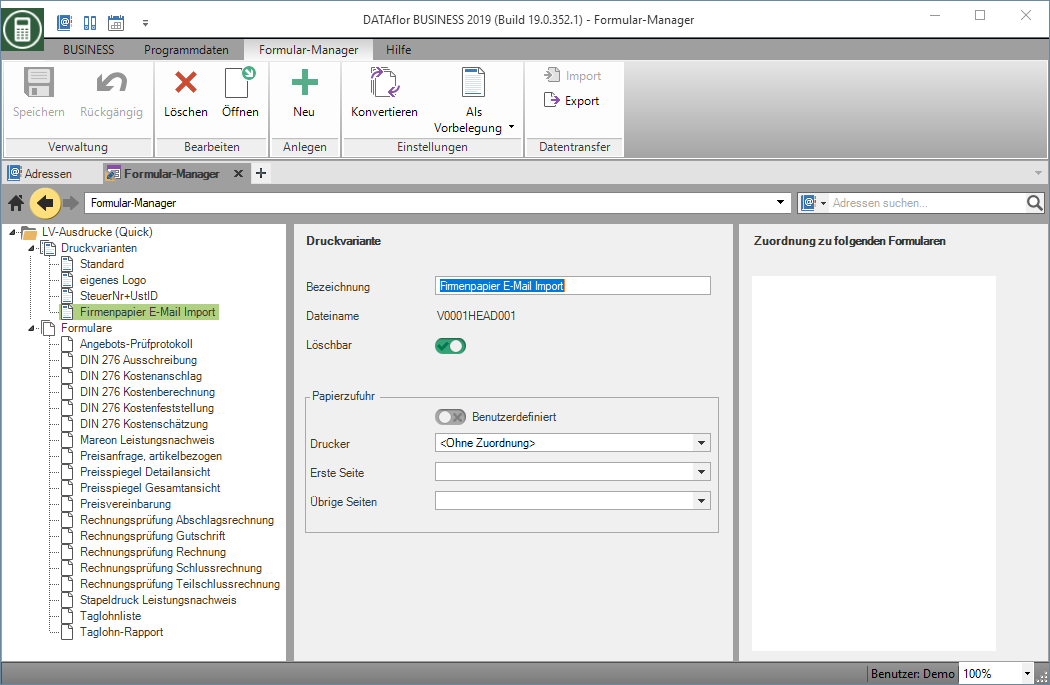
Druckvariante löschen
Um eine Druckvariante zu löschen, markieren Sie sie im Verzeichnisbaum und klicken im Menü auf  . Die Druckvariante Standard wird vom Programm benötigt und kann nicht gelöscht werden.
. Die Druckvariante Standard wird vom Programm benötigt und kann nicht gelöscht werden.
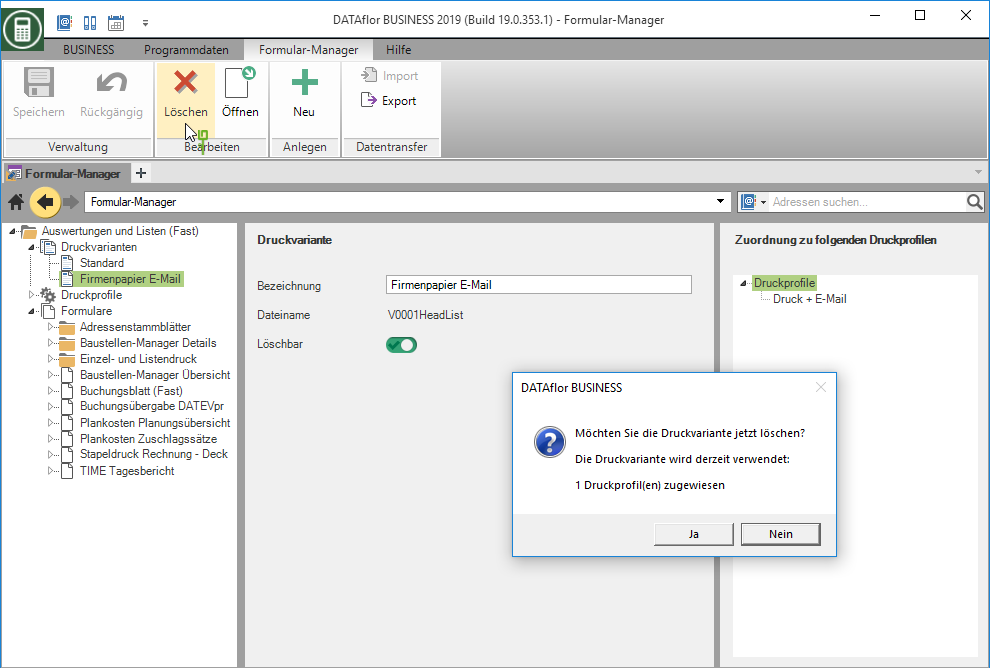
Ist die Druckvariante in einem oder mehreren Druckprofilen als Vorbelegung zugewiesen, wird die gelöschte Druckvariante im Druckprofil mit der Druckvariante Standard ersetzt.
